想知道如何在 WordPress 中添加搜索栏?
用户在网站上寻找的第一件事是空间,以便搜索他们感到困惑的内容。不用说,WordPress 允许您在网站的侧边栏和默认情况下在页脚中添加搜索。然而,大多数用户更喜欢 WordPress 导航菜单中的搜索栏。
幸运的是,有多种简单的方法可以将搜索栏添加到您的 WordPress 导航菜单。在这里,我们将介绍无需任何编码知识即可添加搜索栏的最简单方法。
向 WordPress 添加搜索栏的原因
搜索栏在网站上的作用类似于 Google。它使用户无需离开网站即可使用。这最终将提供更好的用户界面并维持站点上的流量。此外,它还在增加用户对网站的参与度方面发挥着重要作用。
由于许多优点,添加了搜索栏。许多专家建议将它们添加到站点。您可以将它们添加到您网站的任何位置,WordPress 默认将它们添加到侧边小部件。但是,别担心,WordPress 允许您非常轻松地自定义菜单。在导航菜单中添加搜索栏更加吸引眼球。
此外,还有各种 WordPress 搜索插件。我们将使用 SearchWP 模型来搜索表单。事不宜迟,让我们开始吧:
向 WordPress 菜单添加搜索栏
步骤如下:
- 首先,安装并激活插件搜索WP模型搜索表单。

- 其次,进入外观 >> 菜单并选择“主菜单”。
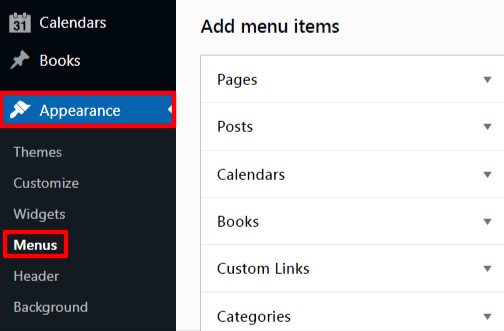
- li> 接下来,您需要单击 SearchWP 模型搜索表单。这将显示菜单的设置。该插件通过自动添加默认模板来简化您的工作。您需要做的就是单击“添加到菜单”按钮。
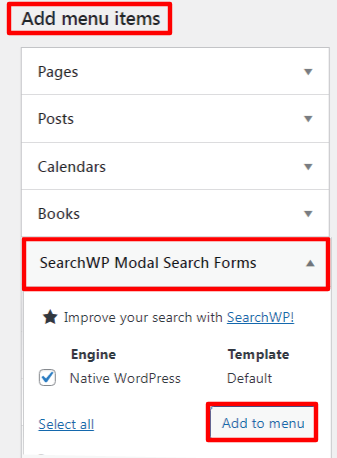
- li> 你会看到 Native WordPress 已被添加,只需点击它。在这里,您需要将导航选项卡命名为“搜索”。
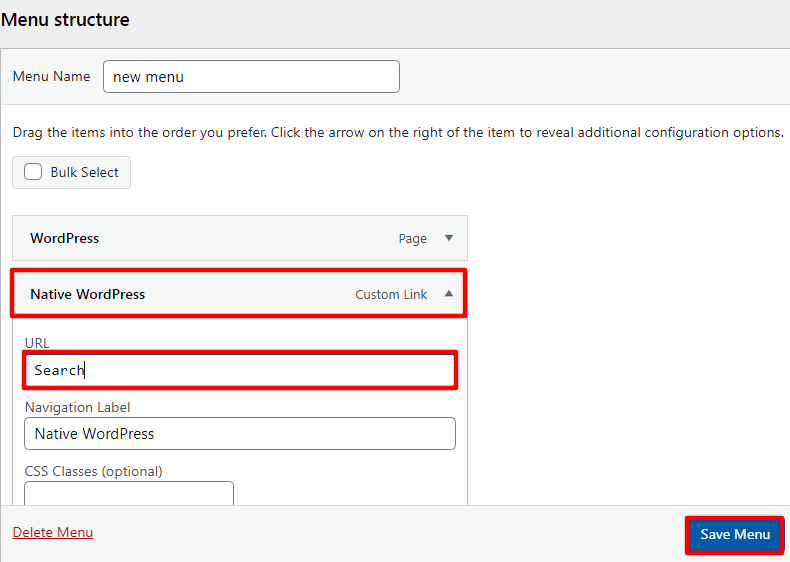
- li> 最后,单击“保存菜单”选项。您可以访问您的网站以查看更改。
总结
最后,希望我们的教程对您有所帮助。如果您喜欢本教程,还请访问我们的其他教程“如何在不链接页面的情况下向 WordPress 菜单添加标题?”了解如何在不链接页面的情况下向菜单添加标题。
如何在 WordPress 菜单中添加搜索栏?首次出现在 WP HowToPress – 你的 WordPress 指南。






